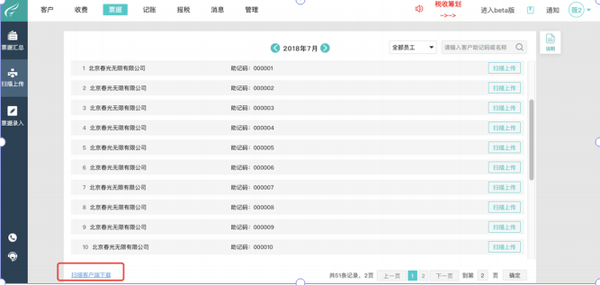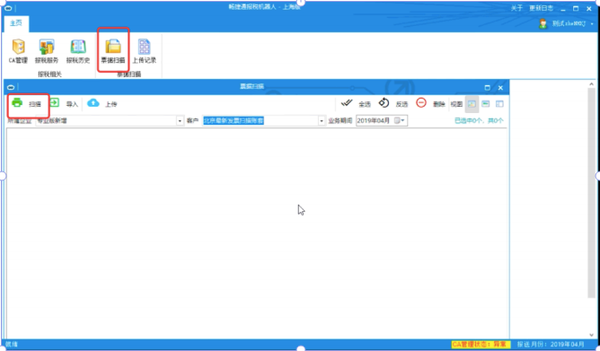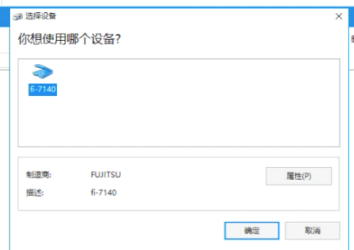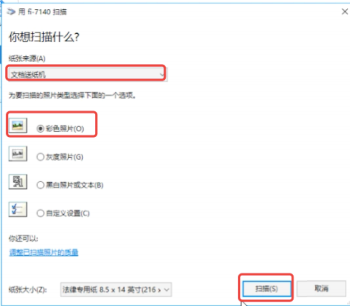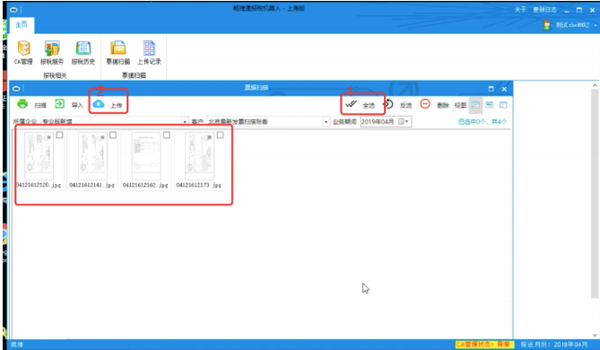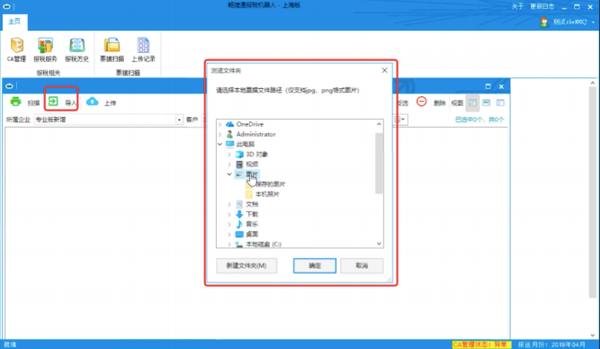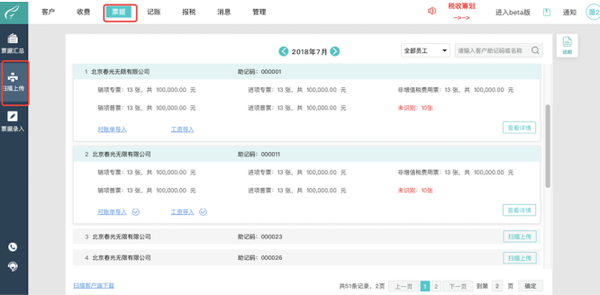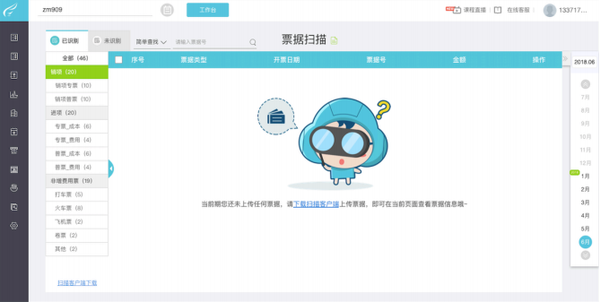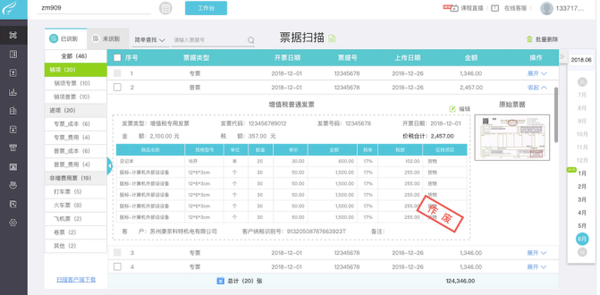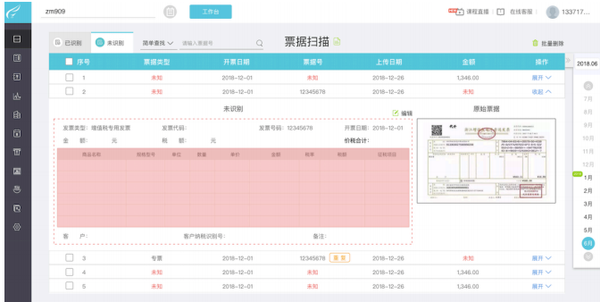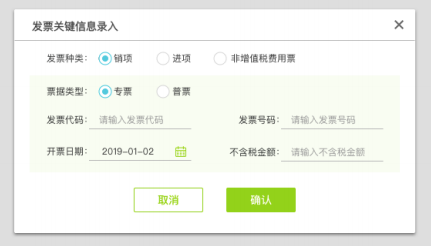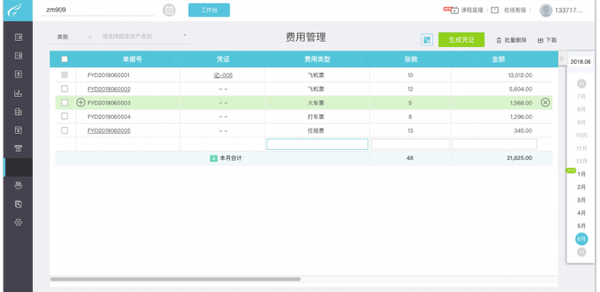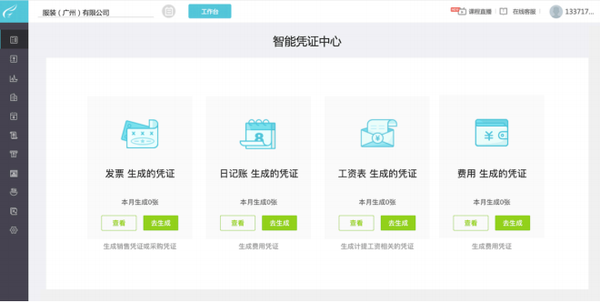易代账票据扫描使用说明
一、票据扫描能帮助财务人员做什么? 代账公司每月的整理票据量巨大,通过票据OCR图像识别,可以快速的帮助会计自动分类票据,不光帮会计进行发票真伪的查验,还可以把合规的票据按类别自动分类过滤,无需会计人工计算发票金额数据,极速生成凭证报表,减轻会计的理票、做凭证、出报表的全线工作。让您轻轻松松当会计!
二、问题解答: Q1:对扫描仪有品牌、型号限制吗? A:无,市面上只要是能识别的比较清晰的扫描仪均可以。其实不光是扫描仪,扫描仪是为了快速的边扫描边识别。如果没有扫描仪,用高拍仪、手机拍票据图片,再把图片直接上传,也是支持的。 Q2:支持哪些发票? A:增值税发票(纸票和电子票)、打车票、飞机行程单、火车票、卷票等。 Q3:需要做哪些准备工作? A:我们建议代账公司,如果使用扫描功能,最好是使用两台电脑进行操作,一台电脑安装扫描客户端,同时连接扫描仪,专做扫描的图片上传处理,另一台电脑打开web端易代账的【票据工作台——扫描上传】功能,在第一台电脑进行了上传操作后,第二台电脑可以及时、批量的查看扫描的票据汇总情况,并可对票据信息进行详细查看,同时对未识别的票据进行处理。 当然,如果无两台电脑,一台也是可以操作的,只是使用体验感无两台电脑顺畅。
三、使用方法 1. 第一步,在客户端操作。 请先下载票据扫描客户端,打开扫描客户端,并输入易代账的账号密码登录;
! 这个扫描客户端,是集成了票据扫描和一键报税为一体的机器人客户端,我们当前只介绍扫描的功能。
! 登录客户端后,进入【票据扫描】功能。 " 温馨ᨀ示:如果有弹出跟报税相关的信息,比如CA机柜或报税服务的窗口,对于【票据扫᧿】功能来说,可以不用关注,直接关闭即可。
! 点击“扫描”,安装客户端的这台电脑需要先连接一台扫描仪(不限型号),点击连接的设备;
! 纸张来源选择:文档送纸机、彩色照片
点击“扫描”即可,等着纸质票据过扫描仪,扫描出的图片就会全部显示在客户端机器人中
选中要上传的票据图片,选择企业及要上传的账套,点击“上传”即可,就可以打开易代账的web端【票据——扫描上传】工作台进行后续操作;
如果用户没有扫描仪,也可以自己用高拍仪、手机、平板打印机,把纸质票据拍成图片,用图片的方式上传到目标账套。点击“导入”按钮可执行操作。目前支持的图片格式是jpg和png
2. 第二步,在易代账web端工作台操作
登录易代账web端,进入【票据——扫描上传】工作台,即可看到第一步扫描并上传了票据的账套出现在【扫描上传】工作台的界面。
在此页面,可以查看扫描的票据金额系统识别的汇总情况。还可点击“查看详情”查看系统具体识别的每一张票据的全票面信息识别。
此页面还可以让用户快速的导入银行对账单和导入工资表
3. 第三步,可查看具体票据的全票面识别
在第二步点击“查看详情”,或者进入账套核算部分后,点击“票据扫描”功能,即可查看到票据的全票面识别信息。
系统按照销项、进项和非增值税费用票进行大类区分,每个大类还会细分,均是软件智能自动进行分类,无需人工干涉。
不光帮会计进行发票真伪的查验,也无需会计人工计算发票金额数据,软件智能识别全票面信息。
系统识别全票面信息,并计入“已识别”分类,这部分票据会自动按照类别分发到【发票管理】和【费用管理】。
4. 对未识别票据的处理
对于有些票据票面信息不清楚、污迹、折损,导致某些信息没有识别全,需要用户自己手动把票据信息补全,即可由“未识别”分类归入“已识别”。
“未识别”的票据,用户可以只需录入几个发票信息,即可把全票面信息全部查询到,无需录入全票面信息。
5. 快速生成凭证
系统识别计入“已识别”的票据,会自动按照类别分发到【发票管理】和【费用管理】功能中,可以在这两个功能实现快速生成凭证。(不包含“未识别”的票据) 举例:【费用管理】页面
通过扫描的所有费用发票,均会存在于【费用管理】功能。在此模块也可以手工录入费用条目,也可以进行生成凭证的操作。
也可以通过【智能凭证中心】的入口,快速生成凭证。当然,不仅仅是发票和费用,其他例如银行对账单、工资,均可通过该部分直接生成凭证。